windows10蓝牙怎么连接耳机
更新时间:2024-02-03 17:57:36作者:xiaoliu
随着科技的不断发展,人们对于便捷的需求也越来越高,作为一款流行的操作系统,Windows 10 在蓝牙连接方面也提供了更加方便快捷的解决方案。如何在 Windows 10 上连接蓝牙耳机呢?在本文中我们将为大家介绍一些简单易行的方法,帮助您轻松实现 Windows 10 电脑与蓝牙耳机的连接。无论是用于工作还是娱乐,这将为您的生活带来更多的便利。
具体步骤:
1、点击电脑右下角的蓝牙图标;
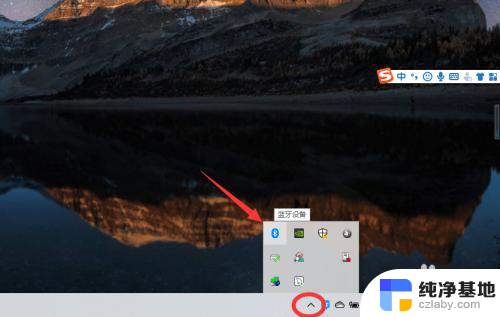
2、如果没有蓝牙图标,先从设置中开启蓝牙功能;
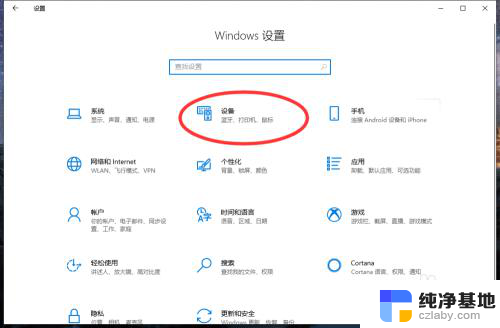
3、然后点击【显示设备】或者【打开设置】;
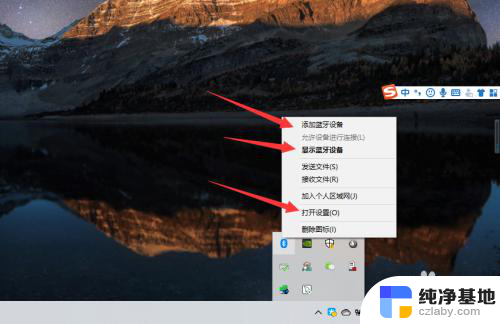
4、点击【添加蓝牙或其他设备】;
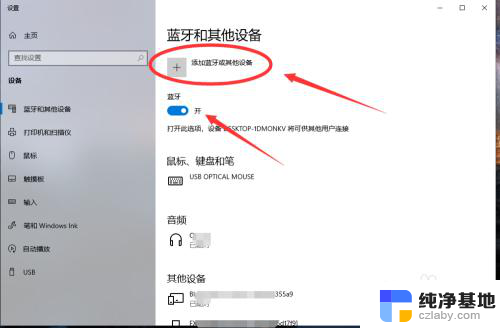
5、在添加设备中选择蓝牙;
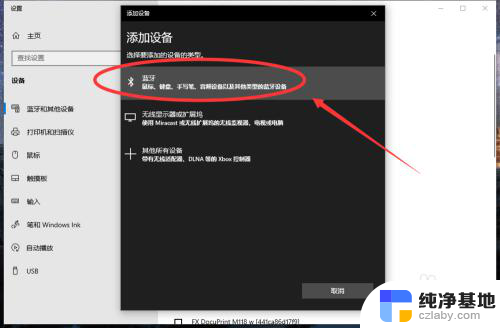
6、搜索到蓝牙设备(蓝牙耳机)并连接;
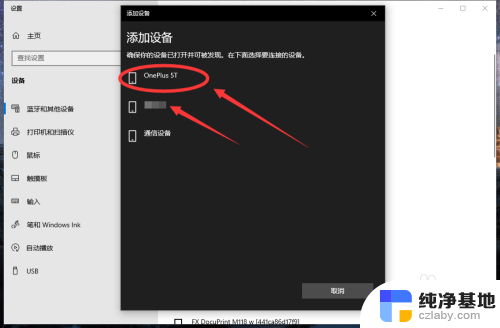
7、在音频设备中,点击连接即可。
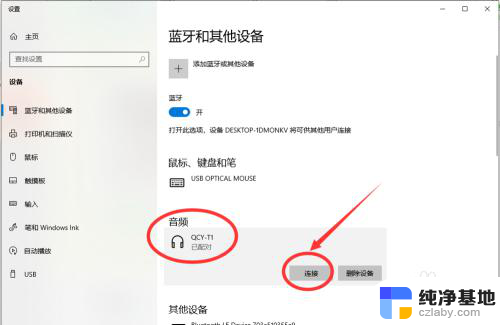
8.总结:
1、点击电脑右下角的蓝牙图标;
2、如果没有蓝牙图标,先从设置中开启蓝牙功能;
3、然后点击【显示设备】或者【打开设置】;
4、点击【添加蓝牙或其他设备】;
5、在添加设备中选择蓝牙;
6、搜索到蓝牙设备(蓝牙耳机)并连接;
7、在音频设备中,点击连接即可。
以上就是如何在Windows 10上连接蓝牙耳机的全部内容,如果您需要的话,您可以按照这些步骤进行操作,希望对大家有所帮助。
- 上一篇: 文件夹变成黑色背景了怎么办
- 下一篇: win10怎么关开机密码
windows10蓝牙怎么连接耳机相关教程
-
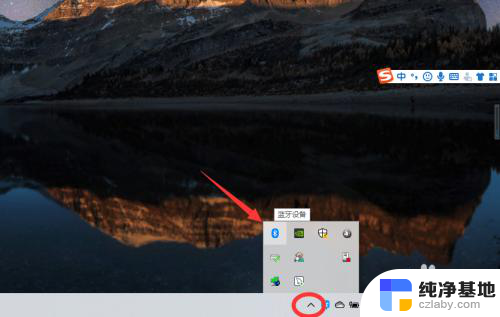 笔记本的蓝牙怎么连接蓝牙耳机
笔记本的蓝牙怎么连接蓝牙耳机2024-01-04
-
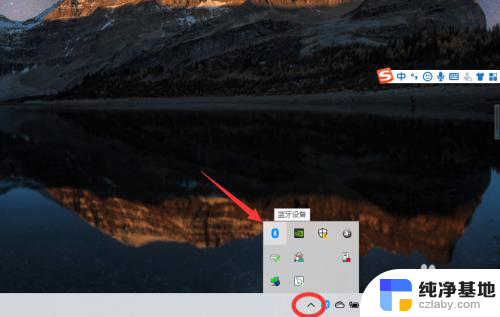 win10能连接蓝牙耳机吗
win10能连接蓝牙耳机吗2023-11-15
-
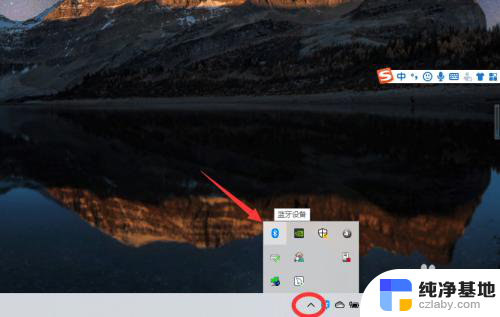 win10台式电脑连接蓝牙耳机
win10台式电脑连接蓝牙耳机2023-11-15
-
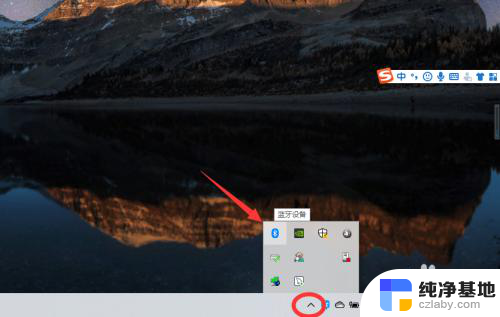 台式如何连接蓝牙耳机
台式如何连接蓝牙耳机2023-11-14
win10系统教程推荐
- 1 window10专业版是什么样的
- 2 如何查看系统激活码
- 3 电脑任务栏开始菜单不见了
- 4 电脑硬盘48位恢复密钥
- 5 应用开机启动怎么设置
- 6 调节字体大小在哪里
- 7 调整电脑显示器亮度
- 8 电脑系统自带的杀毒软件在哪里
- 9 win10专业版免费永久激活密钥
- 10 win10的裁剪图片的工具